Importante: eseguire la calibrazione solo se l'immagine acquisita appare sfocata, i colori sembrano strani (ad esempio più scuri del solito), dopo più di 8.000 acquisizioni o se lo scanner non è stato utilizzato per molto tempo.
Per calibrare lo scanner:
- Collegare lo scanner al computer.
- Avviare Capture Tool.
In Windows:
- Fare clic su Start (Avvio)> All Programs (Tutti i programmi) > IRIScan Express 4 scanner > Capture Tool.
- Selezionare il proprio driver e modello di scanner, poi fare clic su OK.
In Mac OS:
- Fare clic su Finder > Applications (Applicazioni)> Capture Tool.
- Apparirà la finestra di dialogo di Capture Tool.
- Fare clic sul tasto Setup (Configurazione) per aprire la finestra di dialogo Scanner Properties (Proprietà dello scanner).
- In Windows: fare clic nella scheda Settings (Impostazioni) e poi sul tasto Calibration (Calibrazione).
- In Mac OS: fare clic nella scheda Enhancement (Ottimizzazione) e poi sul tasto Calibration (Calibrazione).
- Apparirà la finestra di dialogo Insert calibration sheet (Inserisci foglio di calibrazione).
- Tenere i bordi del foglio di calibrazione (incluso) e inserirlo con il testo rivolto verso l'alto; la parte bianca deve entrare per prima nell'alimentatore (come mostrato di seguito).
- Fare clic su OK nella finestra di dialogo Insert calibration sheet (Inserisci foglio di calibrazione) per avviare la calibrazione dello scanner.
Attenzione: se la calibrazione non riesce, il LED rosso inizierà a lampeggiare e comparirà un messaggio di errore sullo schermo. Scollegare e ricollegare lo scanner, poi ripetere la procedura di calibrazione.

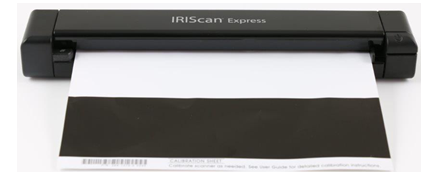




David Gillard